無線LANコントローラー機能
$Date: 2017/11/16 09:05:28 $
概要 注意事項 対応機種とファームウェアリビジョン 用語定義 詳細 設定・操作方法 設定例 SYSLOGメッセージ一覧
WLX202の無線LANコントローラー機能は、別途外部機器を使用することなく、複数のWLX202の制御・管理を行うことができる機能です。
本機能は、使用するWLX202の中から1台をコントローラーとして設定し、使用します。
本機能は、設定の一元管理やチャンネルの自動設定、送信出力の自動設定が行えるため、かんたんに無線LANシステムを設定し、運用することが可能になります。
Controller-APとMember-APは同一機種の組み合わせのみお使いいただけます。WLX202から制御・管理ができるのはWLX202のみです。
無線LANコントローラー機能の通信はアクセスポートを使用して行われます。
無線LANコントローラー機能を使用する場合は、全てのWLX202のファームウェアを同一リビジョンにしてください。
Controller-APから制御するMember-APは同一のネットワークに存在している必要があります。
Member-APにはController-APが作成したコンフィグファイルが送信されます。
WDS(Wireless Distribution System:無線でアクセスポイント同士を接続する機能)を使用するAPは、無線LANコントローラーのグループに追加しないでください。
ヤマハルーターのスイッチ制御機能またはLANマップとの同時使用は可能です。
ヤマハルーターによるスイッチ制御機能またはLANマップと併用する場合、Controller-APと全てのMember-APがヤマハルーターのスイッチ制御/LANマップ画面に表示されます。
以下のファームウェアで、無線LANコントローラー機能をサポートしています。
機種
ファームウェア
最大Member-AP数
WLX202
Rev.16.00.04以降
15
Controller-AP Member-APを制御するアクセスポイント。無線LANコントローラー機能を動作させるアクセスポイントがこれに当たります。
Member-AP Controller-APによって制御されるアクセスポイント。
グループ Controller-APとController-APに制御されるMember-APを合わせてグループと呼びます。管理はグループ単位で行います。
代替Controller-AP グループ内の1台のMember-APを代替Controller-APとして指定することができます。
AP間通信
Controller-APは同一ネットワーク内の全AP対して、30秒毎に状態確認の通信を行います。
設定の一括管理
Controller-APに設定されている内容をコピーしMember-APに一括で送信します。
IPアドレス設定
チャンネル設定
送信出力設定
名称
設置場所
これにより複数のWLX202を使用している環境でも、VAP(Virtual Access Point)の追加やMACフィルタリング設定、
代替Controller-APの指定機能
グループ内の1台のMember-APを代替Controller-APとして指定することができます。
管理されるController-APの制限
Controller-APから一度設定を受信すると、そのController-APおよび代替Controller-AP以外からの制御を制限します。
WLX202のグループ化と制限事項
制御下に置くWLX202でグループ化を行い、グループを一括して管理します。
本機能は、独自のLayer2プロトコルを使用してWLX202の制御を行います。
[無線コントローラー] - [基本設定] 無線LANコントローラー機能を使用するか否か、および役割を設定することが可能です。
[無線コントローラー] - [グループ定義] グループとして取り扱うMember-APの定義を行います。また、同時に代替Controller-APを設定することが可能です。
役割がMember-APである場合、本ページの設定を行うことはできません。
[無線コントローラー] - [AP情報設定] グループに追加したMember-APの名称、設置場所、IPアドレスを設定することが可能です。
役割がMember-APである場合、本ページの設定を行うことはできません。
[無線コントローラー] - [無線設定] グループに追加したMember-APのチャンネル、送信出力をそれぞれ設定することが可能です。
役割がMember-APである場合、本ページの設定を行うことはできません。
チャンネル
送信出力 Controller-AP
送信出力 Member-AP
[無線コントローラー] - [設定送信] グループに追加されているMember-APに設定を送信します。
役割がMember-APである場合、本ページの設定を行うことはできません。
[無線コントローラー] - [AP情報表示] グループに追加されているMember-APのシステム情報、および無線の情報を表示します。
役割がMember-APである場合、本ページを表示することはできません。
機器情報
IPアドレス
接続状態
表示
説明
OK
正常
NG
60秒以上接続が確認できない
-
一度も接続が確認できない
詳細情報
チャンネル
一度も接続が確認できない
制御が制限されている
モジュールが使用されていない
送信出力
一度も接続が確認できない
制御が制限されている
モジュールが使用されていない
接続端末台数
構成
WLX202を3台用意し、それぞれの役割をController-AP/Member-AP(代替Controller-AP)/Member-APとします。
設定手順
設定手順は以下の通りとなります。
Controller-APとなるAPを1台選定して、有線LANで接続する
Controller-APの基本的な設定を行う無線LAN接続設定 』を参考にしてください。
LANポート設定
設定後はアドレス「192.168.100.200」で画面を開き直してください。
無線LANを設定する
画面では、認証方式に"WPA2-PSK"、暗号化方式に"AES"を使用する設定を行っています。
クライアントの接続確認
役割を"Controller-AP"に設定する
無線LANコントローラーに追加するMember-APを、全て有線LANで同一ネットワーク内に接続する
Member-APの設定を行う
Controller-APの設定を行う前に無線LANコントローラー機能の設定を初期設定に戻しておく
必要であれば名称/設置場所の設定を行う
グループにMember-APを追加する
グループに追加するAPのチェックボックスにチェックを入れ、『設定』を行ってください。
名称/設置場所/IPアドレスはMember-AP側で設定されていた内容が適用されます。この画面はController-APのIPアドレス以外は未設定の状態です。
代替Controller-APを指定する
代替Controller-APとするMember-APを選択し、『設定』を行ってください。
各Member-APのAP情報を設定する
各Member-APの無線設定を設定する
Member-APに設定送信を行う
[Web設定画面よる設定]
設定送信を行うMember-APのチェックボックスにチェックを入れ、『設定』を行ってください。
Controller-APの無線設定の反映も行います。
この画面は、(00:a0:de:c1:b6:18)の有線LANを抜いて設定送信を行った例です。
以下の文書を参照してください。
[EOF]
![[無線コントローラー]-[基本設定] [無線コントローラー]-[基本設定]](BasicSetup.png)
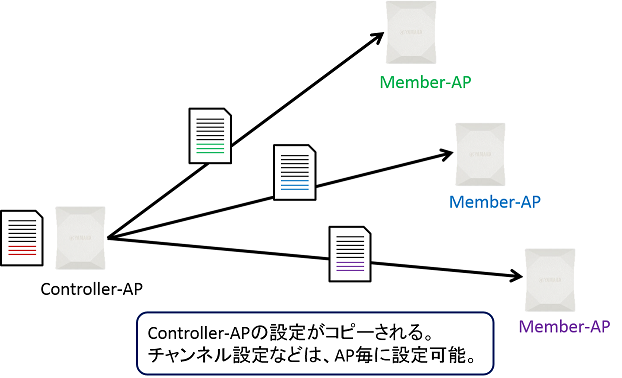
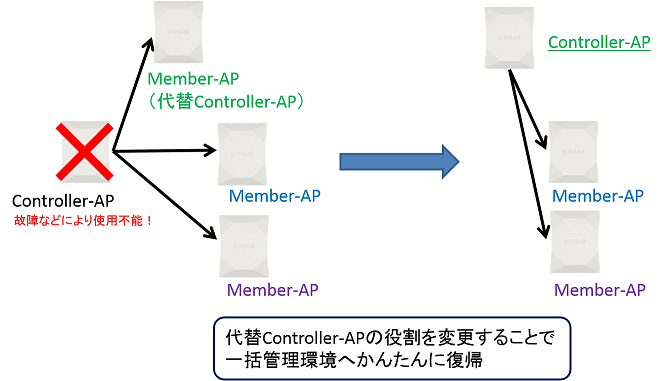
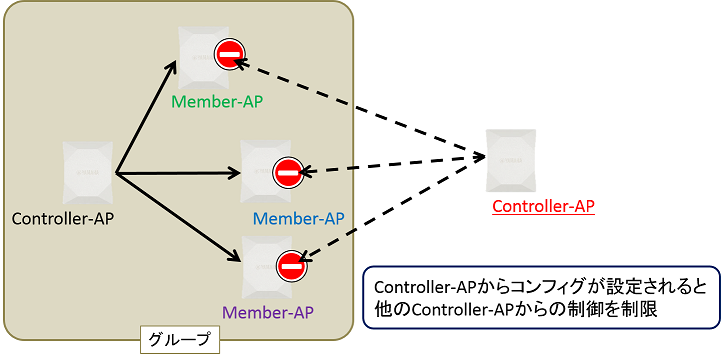

![[無線コントローラー]-[基本設定] [無線コントローラー]-[基本設定]](BasicSetup.png)
![[無線コントローラー]-[AP情報設定] (コントローラー) [無線コントローラー]-[AP情報設定] (コントローラー)](GroupDefinition_C.png)
![[無線コントローラー]-[AP情報設定] (メンバー) [無線コントローラー]-[AP情報設定] (メンバー)](GroupDefinition_M.png)
![[無線コントローラー]-[AP情報設定](コントローラー) [無線コントローラー]-[AP情報設定](コントローラー)](APInfo_Conf_C.png)
![[無線コントローラー]-[AP情報設定](メンバー) [無線コントローラー]-[AP情報設定](メンバー)](APInfo_Conf_M.png)
![[無線コントローラー]-[無線設定](コントローラー) [無線コントローラー]-[無線設定](コントローラー)](RFConfig_C.png)
![[無線コントローラー]-[無線設定](メンバー) [無線コントローラー]-[無線設定](メンバー)](RFConfig_M.png)
![[無線コントローラー]-[設定送信](コントローラー) [無線コントローラー]-[設定送信](コントローラー)](ConfigPush_C.png)
![[無線コントローラー]-[設定送信](メンバー) [無線コントローラー]-[設定送信](メンバー)](ConfigPush_M.png)
![[無線コントローラー]-[AP情報表示](コントローラー) [無線コントローラー]-[AP情報表示](コントローラー)](APInfoView_C.png)
![[無線コントローラー]-[AP情報表示](メンバー) [無線コントローラー]-[AP情報表示](メンバー)](APInfoView_M.png)
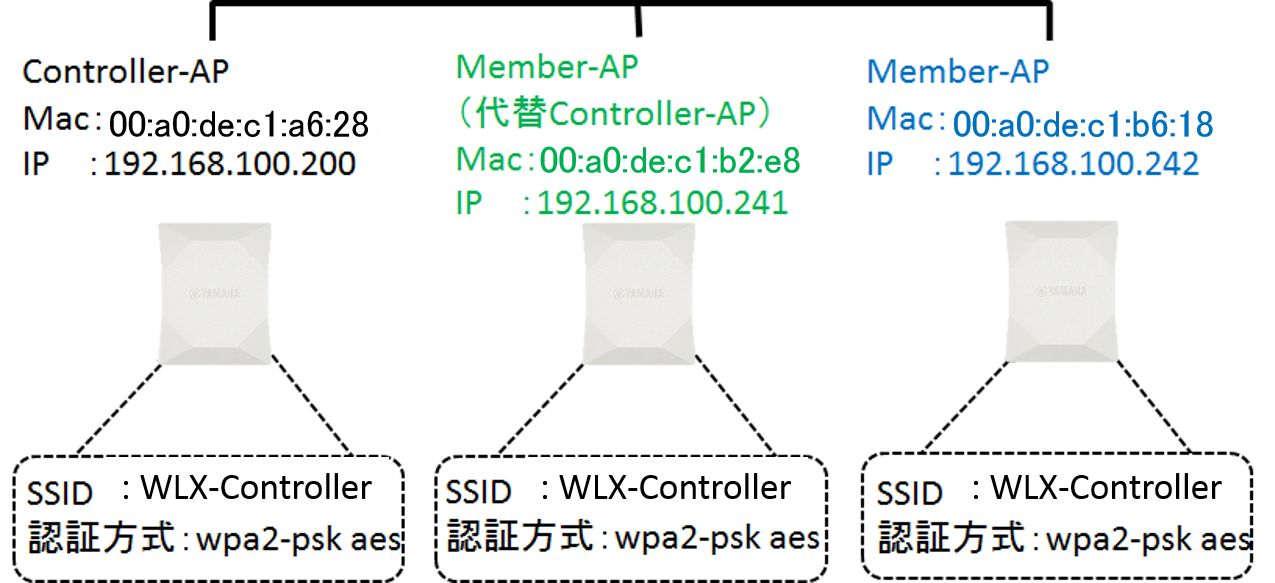
![[ネットワーク設定]-[LANポート設定] [ネットワーク設定]-[LANポート設定]](LANport.png)
![[無線設定]-[LANポート設定] [無線設定]-[LANポート設定]](SSID.png)
![[管理機能]-[システム情報] [管理機能]-[システム情報]](SystemInfo.png)
![[無線コントローラー]-[基本設定]-Controller-AP [無線コントローラー]-[基本設定]-Controller-AP](BasicSetup_Controller.png)
![[無線コントローラー]-[基本設定]-Member-AP [無線コントローラー]-[基本設定]-Member-AP](BasicSetup_Member.png)
![[無線コントローラー]-[グループ定義]-found [無線コントローラー]-[グループ定義]-found](GroupDefinition_Found.png)
![[無線コントローラー]-[グループ定義]-substitute [無線コントローラー]-[グループ定義]-substitute](GroupDefinition_Sub.png)
![[無線コントローラー]-[AP情報設定] [無線コントローラー]-[AP情報設定]](APInfo_Conf.png)
![[無線コントローラー]-[無線設定] [無線コントローラー]-[無線設定]](RFConfig.png)
![[無線コントローラー]-[設定送信] [無線コントローラー]-[設定送信]](ConfigPush.png)
![[無線コントローラー]-[設定送信]-Complete [無線コントローラー]-[設定送信]-Complete](ConfigPush_Comp.png)
![[無線コントローラー]-[設定送信]-Error [無線コントローラー]-[設定送信]-Error](ConfigPush_Error.png)